Как да премахнете администраторската парола в Windows XP
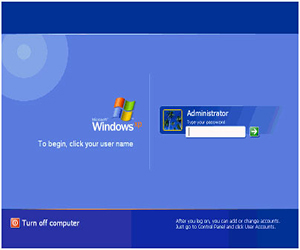
Преглед
Затова решавате да зададете парола на компютъра, но след известно време, установи, че достъпът до системата не може да получи. Единственият адекватен начин за излизане от тази ситуация - за да нулирате ключа за сигурност, или да го замени.
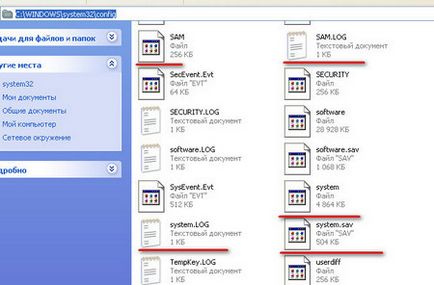
Понякога форумите, можете да намерите на "лош съвет", който казва, че за да отключите файла за изтриване SAM.log. За да направите това в никакъв случай не е възможно! В противен случай, трябва да преинсталирате Windows XP.
За да не се натъкнете на системни грешки и възстановяване на достъпа до профила, използвайте един от следните методи.
вградени инструменти
Ако имате няколко сметки, опитайте се да смените паролата за сметка на администраторски права. За да направите това:
- Рестартирайте компютъра и натиснете F8, за да стартирате менюто за избор на работа режим.
- Изберете "Safe Mode" и натиснете Enter.

- Отворете една от сметките, и потвърди, че той ще работи в безопасен режим.
- Отваряне на менюто "Старт" и отидете на "Control Panel". Отидете на секцията "Потребителски акаунти".
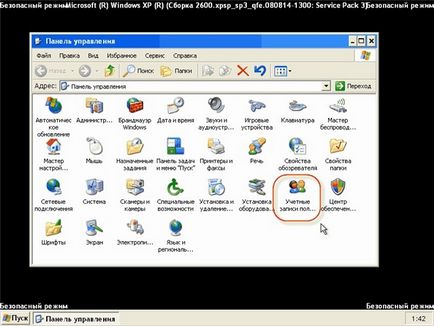
- Изберете профила, към който искате да осъществите достъп,
- Щракнете върху "Премахване на паролата".
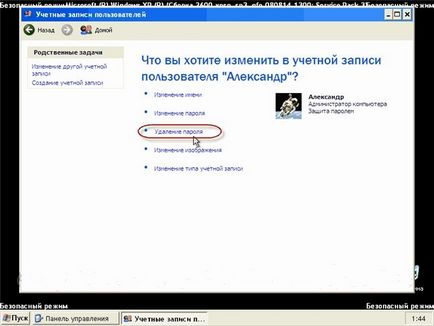
Софтуер на трети страни
Програми, които позволяват замяна на достъп до заключени, много внимание. Въпреки това, на принципа на работата им е идентичен, така че като пример, ние ще се съсредоточи върху едно комунално - ERD Commander, която работи с стартиращ USB диск или диск.

Създаване на стартиращ USB диск
За да създадете стартиращ USB диск, ще трябва четири файлове:
След свързването на USB флаш паметта на процедура на компютъра ще бъде, както следва:
- Започнете HPUSBdisk.exe файл, изберете вашия USB флаш устройство от списъка и изберете файловата система FAT32. Натиснете «СТАРТ», за да започнете да форматирате носителя.

- Отворете файла, стартирайте Grub4dos.zip разположен в grubinst_gui.exe директория файл.

- Търсене на вашия диск в «Disc» поле (обем на търсене) и натиснете "Install".

- Започнете Ghost.exe файл. Щракнете върху OK -> Local -> Disk -> От снимката и изберете изтегления имидж ERD Commander.

- След като добавите изображение, за да изберете вашето устройство, натиснете два пъти "ОК" и след това "Да".
Премахване на парола
Когато началния екран, изберете 5.0 бара ERD Commander.
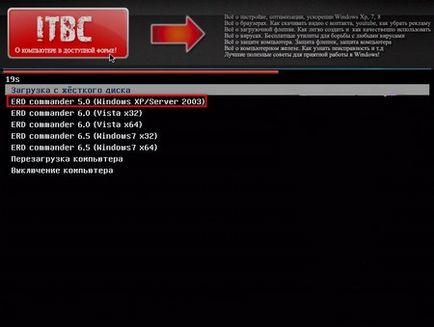
Изберете операционна система (това е, на теория, трябва да бъде такъв).
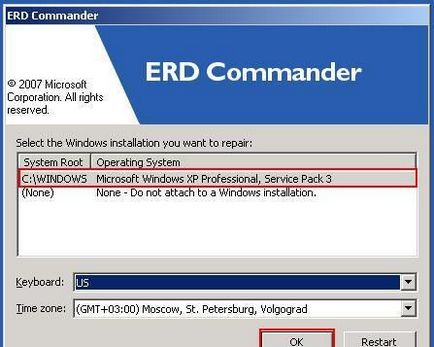
След зареждане на работния плот, щракнете върху «Начало», а след това отворете «Системни инструменти» раздела и кликнете «Ключар» т.
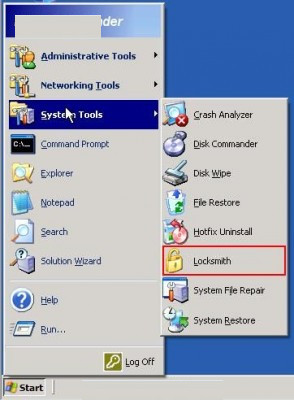
Кликнете «Следваща», за да продължите със съветника.
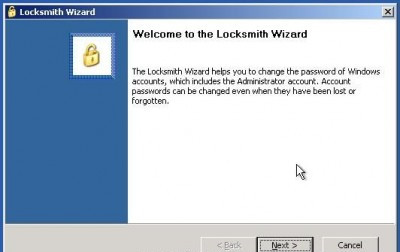
Кликнете «Да», за да се пристъпи към премахване на паролата.
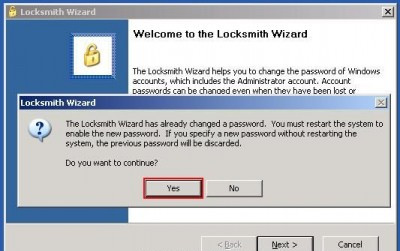
В полето «акаунт», изберете акаунта, достъпът до който искате да възстановите. Линии «Нова парола» и «Потвърди парола», съответно, уточни и потвърдете нов код за достъп.
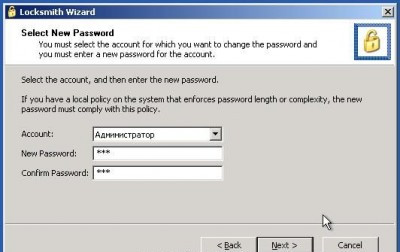
След рестартиране на компютъра, можете да влезете в профила си с помощта на парола, създаден с помощта ERD Commander. Ако е необходимо, той може да бъде променена или премахната напълно, за да се избегнат всякакви други проблеми, свързани с достъпа.
- Отворете "Control Panel". Отидете на "Профили" и въведете вашия профил.

- Преминете към "Промяна на паролата" и да го отворите.

- Въведете текущата парола; другите двама да оставите полето празно. Натиснете бутона "Промяна на паролата".

Сега, когато влезете в няма да се налага непрекъснато да въведете код за достъп.
Можете Reset BIOS парола
Някои потребители решат да зададете парола на компютъра чрез BIOS, ограничаване на достъпа до всички сметки наведнъж. Отърви се от този ключ за сигурност също е доста проста:
- Изключете компютъра.
- Разглобяване и системния блок и намерете батерията на дънната платка.

- Извадете батерията от гнездото и да чакаме. След това го върнете и вземете системния блок.
Батерията, която сте изтеглили, е отговорен за съхраняването на BIOS параметри. изключете го от дънната платка, като зададете настройките на BIOS, сред които беше набор парола.
Не забравяйте да се възстанови необходима работа на настройките на BIOS (например стартовият приоритет), и ако сте ги инсталирали на техните собствени.
Предишен текст на чл активиране Изключване и премахнете Windows 7 активатор стари
Следваща член Премахване на мрежова връзка в Windows 7